Quando um usuário do sistema operacional Windows XP tem problemas para exibir a barra de tarefas, em particular o menu "Iniciar", todos os meios são usados. Porque uma falha no sistema sempre se faz sentir, e esse problema se manifesta, como sempre, nos momentos mais inoportunos.

Necessário
Gerencie o menu Iniciar e as configurações do Registro, você também precisa do software nircmd
Instruções
Passo 1
Existem várias maneiras de ocultar ou ocultar o menu Iniciar. Cada método é universal. Pode demorar alguns minutos para concluir essas etapas. A maneira mais fácil de alterar a função de exibição do menu Iniciar é nas configurações da barra de tarefas. Para fazer isso, vá para as configurações do menu "Iniciar": clique com o botão direito no menu "Iniciar" - selecione "Propriedades". Isso abrirá a janela Propriedades da barra de tarefas e do menu Iniciar. Na seção "Projetar a barra de tarefas", marque a caixa ao lado de "Ocultar automaticamente a barra de tarefas" e clique em "OK". Assim que você fechar a janela de personalização do Menu Iniciar, a barra de tarefas será automaticamente ocultada, ocultando-se na parte inferior da tela. Para visualizar a barra de tarefas, mova o cursor para a parte inferior da tela - a barra de tarefas aparecerá na tela automaticamente.
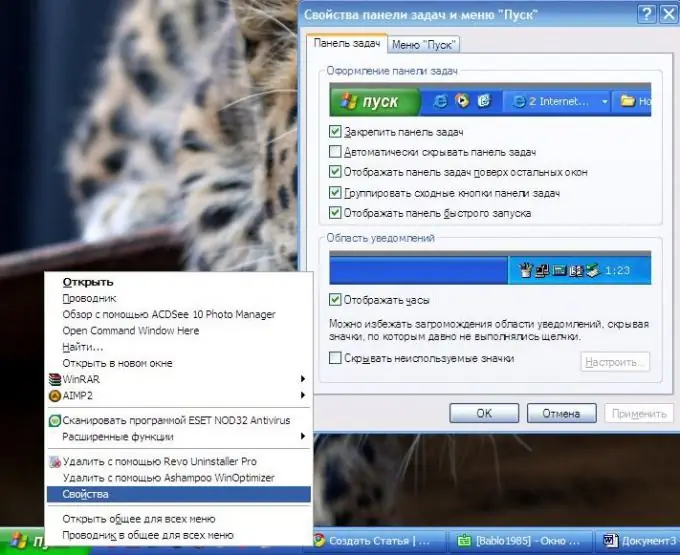
Passo 2
O método anterior permite ocultar a barra de tarefas por um tempo. Para ocultar completamente a barra de tarefas, você pode usar o programa especializado nircmd. O programa não requer instalação, possui um arquivo de baixo peso, o que permite não carregar a RAM do computador. O programa é iniciado primeiro, depois a linha de comando é iniciada. O comando necessário é inserido na linha de comando, após inserir o comando, você poderá observar as alterações necessárias.
Execute o arquivo "nircmd.exe", que está no arquivo do programa. Você verá uma caixa de diálogo com dois botões. Não feche esta janela antes de inserir o comando. Em seguida, lançamos a linha de comando: menu "Iniciar" - "Executar" - "cmd.exe". Digite o comando "nircmd win hide class" Shell_TrayWnd " - pressione Enter. Você verá que a barra de tarefas desapareceu completamente da tela. Em seguida, clique em OK na janela nircmd. Para retornar à barra de tarefas, execute nircmd - execute a linha de comando - digite o comando "nircmd win show class" Shell_TrayWnd " - Enter.






